السادس هو محرر نصوص يستخدمه العديد من المطورين اكتب كود لأنه يفتقر إلى واجهة ، وبالتالي تجنب أي نوع من أنواع التشتيت مما يسمح للمستخدم بتركيز كل انتباهه على الكود. ومع ذلك ، إذا أردنا تحقيق أقصى استفادة منه ، فمن الضروري معرفة سلسلة من الأوامر التي يمكن من خلالها التفاعل مع الكود أو النص المكتوب.
في المرة الأولى التي نشغل فيها التطبيق ، سيُظهر واجهة المستخدم وواجهة مستخدم حيث توجد نافذة واحدة فقط وموضع المؤشر المميز حاليًا وأسطر النص مسبوقة بالحرف ~. في الجزء السفلي ، يتم عرض اسم الملف مع عدد الأحرف.
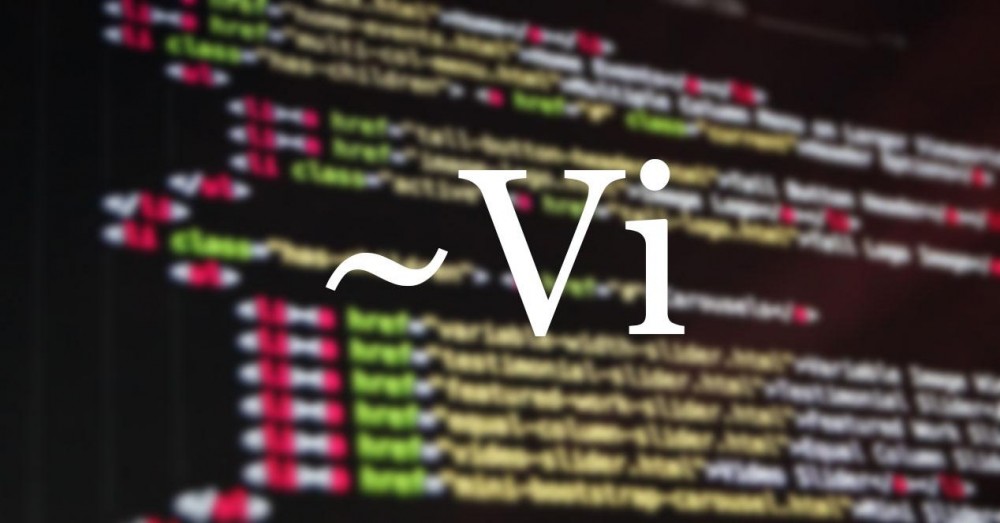
أوامر vi
هذا المحرر له طريقتان للتشغيل: وضع التحرير / الإدراج و وضع القيادة . يسمح لك وضع التحرير ، كما يصفه اسمه ، بإضافة أو تحرير أسطر نصية أو تعليمات برمجية إلى مستند تم إنشاؤه بالفعل. لا يسمح لنا بالبحث.
يسمح لنا وضع الأمر بالتمرير عبر النص وتعديل سطور التعليمات البرمجية أو النص وإجراء عمليات البحث وما إلى ذلك. هذا هو الوضع الذي يعمل فيه Vi في كل مرة نفتحه. للتبديل بين وضعي Vi ، علينا فقط الضغط على مفتاح Esc.
شيء آخر مهم يجب مراعاته عند العمل مع Vi هو كيفية عمله. عندما نقوم بتحرير ملف ، لا يتم إجراء التغييرات مباشرة على الملف ، ولكن يتم حفظها في نسخة من المستند يتم إنشاؤها تلقائيًا في ذاكرة الجهاز. يتم حفظ هذه التغييرات فقط عندما نقوم بحفظ المحتويات المخزنة في الذاكرة.
أوامر Vi في وضع الأوامر (اغفر التكرار) ، تتكون بشكل عام من حرف أو حرفين بالإضافة إلى رقم . لاستخدام هذه الأوامر ، يجب علينا أولاً إدخال نقطتين (:) وفي مناسبات معينة ، اضغط على مفتاح Enter لتنفيذها.
بعد ذلك ، نعرض لك أوامر Vi الأكثر شيوعًا والتي يمكنك من خلالها تحقيق أقصى استفادة من محرر الكود هذا. يجب أن نتذكر أنه للتبديل بين وضع الإدراج ووضع الأوامر ، يجب أن نضغط على مفتاح Esc.
قم بالتمرير خلال الملف
إذا استخدمنا Vi من الجهاز نفسه ، فيمكننا استخدام مفاتيح الأسهم للتمرير عبر المستند. إذا لم يكن الأمر كذلك ، فيمكننا استخدام الأوامر / الحروف التالية
- h لتحريك المؤشر إلى اليمين. خيار آخر هو استخدام مفتاح مسافة للخلف على لوحة المفاتيح الخاصة بنا.
- He يحرك المؤشر إلى اليسار. يمكنك أيضًا استخدام مفتاح المسافة.
- j لتحريك المؤشر إلى السطر العلوي.
- k يحرك المؤشر إلى الخلاصة.
- w للتنقل بين الكلمات الموجودة بعد المؤشر.
- b يسمح لنا بالتنقل بين الكلمات الموجودة قبل المؤشر.
- e لتحريك المؤشر إلى نهاية الكلمة.
- ^ يحرك المؤشر إلى بداية السطر حيث يوجد المؤشر
- $ يحرك المؤشر إلى نهاية السطر حيث يوجد المؤشر
- أدخل سيحرك المؤشر إلى السطر التالي.
- H يمرر العرض إلى الأعلى.
- L يعرض السطر الأخير
- M ينقلنا إلى منتصف الملف.
تعديل النص
إذا أردنا تعديل الأحرف أو الكلمات أو استكمال الأسطر السادس ، يجب أن نستخدم الأوامر التالية:
- s لاستبدال الحرف حيث يوجد المؤشر.
- r لاستبدال الحرف حيث يوجد المؤشر.
- cw في بداية الكلمة التي نريد استبدالها بأخرى.
- cc في بداية السطر حيث نريد استبدال النص.
- إلى انقسام الخط ، نقوم بنقل المؤشر إلى الموضع الذي نريد تقسيمه فيه ، اضغط على مفتاح R ثم أدخل.
- إلى انضم إلى سطرين في واحد ، نقوم بتحريك المؤشر إلى نهاية السطر العلوي والضغط على المفتاح J.
إدراج نص
إذا أردنا إدخال نص قبل أو بعد المؤشر أو في بداية ونهاية السطر ، فإن الأوامر التي يجب أن نستخدمها هي التالية:
- I لإدراج نص في بداية السطر حيث يوجد المؤشر
- A لإدراج نص في نهاية سطر المؤشر.
- i لإدراج نص قبل المؤشر
- a لإدراج نص بعد المؤشر.
- أو أدخل خطًا فوق موضع المؤشر.
- أو أدخل سطرًا جديدًا أسفل موضع المؤشر.
محو النص
يسمح لنا VI بحذف الأحرف والأسطر باستخدام هذه الأوامر
- x لحذف الحرف بعد المؤشر.
- X لحذف الأحرف الموجودة قبل المؤشر.
- dw يحذف الكلمة التي تلي المؤشر.
- dd لحذف السطر بأكمله حيث يوجد المؤشر.
- D احذف باقي السطر على يمين المؤشر.
- d0 يحذف محتوى السطر على يسار المؤشر.
- dG احذف جميع الأسطر الموجودة من موضع المؤشر.
- دي 1 جي احذف الأسطر الموجودة في الجزء العلوي وصولاً إلى الموضع الذي يوجد فيه المؤشر.
نسخ وقص ولصق
لنسخ سطر واحد أو أكثر ، يجب أن نضع المؤشر في بداية السطر الأول ونكتب الأمر y2y لنسخ سطري النص الموجودين بعد المؤشر مباشرةً. يجب استبدال 2 بعدد الأسطر التي نريد نسخها.
إذا قمت بدلاً من ذلك بقص عدة أسطر ، فإننا نريد نقلها ، يجب أن نستخدم الامتداد d2d الأمر ، لقص السطرين التاليين في موضع المؤشر. إذا كان هناك المزيد من الخطوط ، فيجب استبدال 2 بعدد الخطوط المراد قطعها.
للصق الأسطر التي قمنا بنسخها ، نضع المؤشر في الموضع حيث نريد لصقها والضغط عليها p للصقها بعد المؤشر أو P للصقها قبل وضع المؤشر.
ابحث عن واستبدل
إذا أردنا البحث عن ملف vi ، يجب أن نستخدم الرمز / متبوعًا بالنص نريد البحث والضغط على مفتاح Enter. إذا كان المستند يحتوي على عدة نتائج تطابق معايير البحث ، فيمكننا التنقل بينها بالضغط على n مفتاح للوصول إلى المباراة التالية أو N للعودة للمباراة السابقة.
لاستبدال كلمات أو سلسلة إذا كنا نكتب رمزًا ، نستخدم الأمر التالي
: g / text-what-we-search / s // text-to-replace / g
التراجع عن التغييرات
طالما أننا لم نحفظ التغييرات التي أجريناها على الملف ، فيمكننا التراجع عن التغييرات باستخدام.
- u للتراجع عن آخر أمر نفذناه.
- U التراجع عن جميع التغييرات التي نجريها في سطر واحد ، لذلك يجب علينا تنفيذها على السطر الذي نريد إعادة التغييرات فيه.
دمج ملفي vi
من خلال الأوامر ، يسمح لك محرر Vi أيضًا بضم ملفين في ملف واحد. للقيام بذلك ، يجب أن نضع المؤشر في الموضع حيث نريد إضافة محتوى ملف آخر واستخدام الأمر:
: #r name-of-the-file-we-want-to-الانضمام
احفظ الملفات
كما ذكرت أعلاه ، يتم تخزين جميع التغييرات التي تم إجراؤها على ملف Vi في الذاكرة. من هناك ، يتعين علينا نقل التغييرات إلى ملف باستخدام الأوامر التالية:
- w اسم الملف احفظ جميع التغييرات على ملف بالاسم الذي قمنا بتعيينه.
- w يحفظ التغييرات على ملف.
- wq احفظ التغييرات وأغلق المحرر.
- ماذا! أغلق المحرر دون حفظ التغييرات
